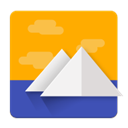
类型:系统工具 版本:v6.4
大小:3.36M 更新:2025-01-08 09:10
安卓应用双开工具
炼妖壶一款安卓应用双开工具,利用虚拟化技术创造独立的虚拟空间,实现应用多开分身。用户可选择性地将应用放入其中,创建独立的应用和数据空间,享受更高的隐私保护和应用管理功能,例如应用冻结等,避免主系统与分身应用互相干扰。
1、首先我们打开炼妖壶软件,点开即可立即创建工作空间,此时你只要一路点同意即可。
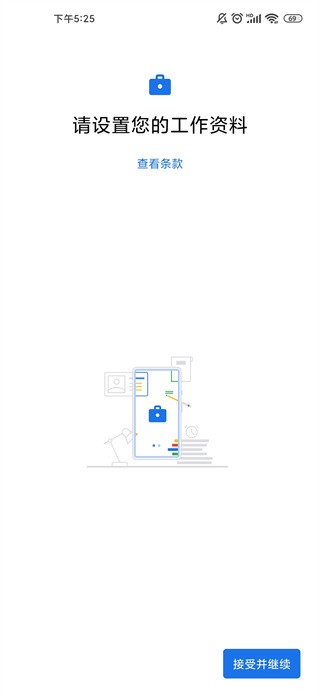
2、创建完毕后,可以在应用程序列表里看到顶部除了“个人”,还有一个“工作”应用列表,左右滑动即可在两个应用列表中切换,非常方便,工作空间的应用右下角都会有一个公文包的蓝色 logo。
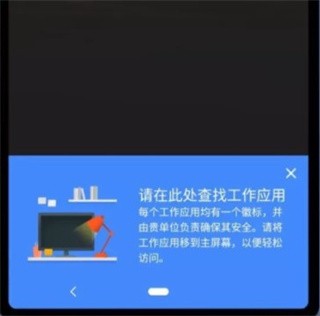
3、应用可以从个人空间克隆安装过去的,安装方法也是打开炼妖壶在山海界中选定应用,点击加号即可。
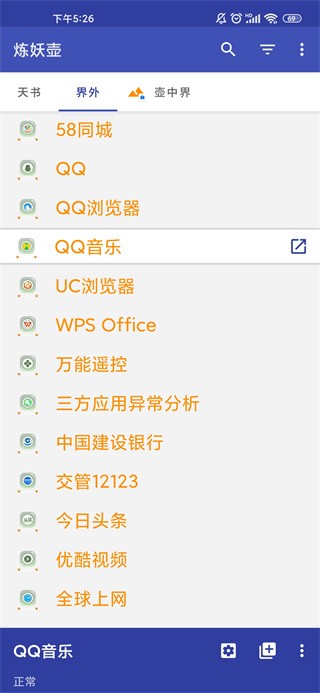
4、克隆的应用其实并不占用系统存储空间,但会有一个安装的过程。
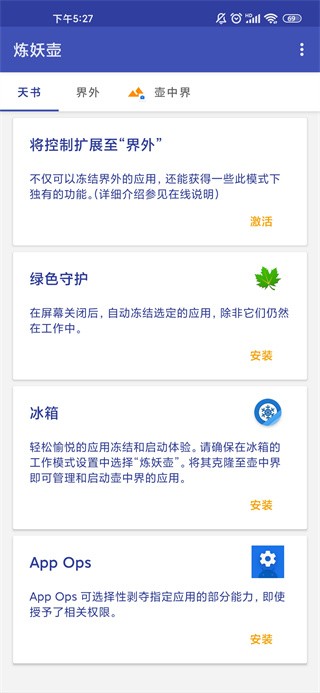
5、个人和工作空间的相同应用可以分别在主页桌面上生成图标,所以有不一样的区分,并且工作空间的应用前缀也可以加上不同符号,它们的通知渠道是相互独立的,你也可以为两个微信设定不一样的推送声音,但推送到的消息显示则是一样的,唯独会在右边显示一个蓝色公文包 logo。
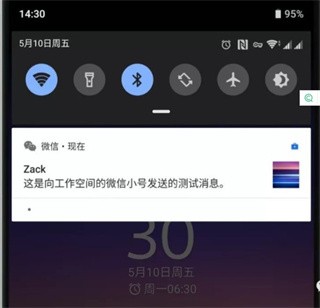
6、有了炼妖壶,你也可以将一些不经常使用却又会互相唤醒的应用暂时冻结,一个方式是直接将“工作空间”关闭,可以看到应用图标全都变成灰色。
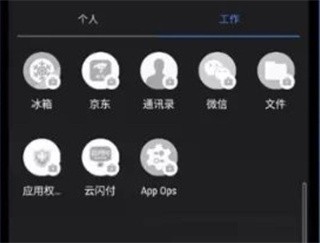
7、还有一个方式是将“工作空间”中的部分应用冻结,这需要安装冰箱将其克隆到炼妖壶中,打开激活运行模式,直接冻结应用。
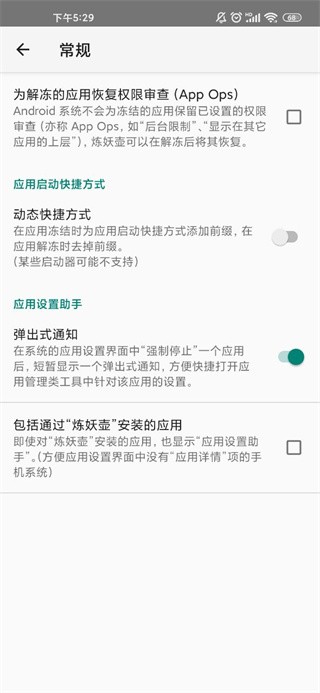
无需 ROOT 激活 Island 中的『上帝模式』:(可冻结任何应用,而不仅限于 Island 空间内的应用)
注:由于整个过程需要用到 ADB,所以仅建议掌握了通过电脑端 USB 连接设备使用 ADB 的高级用户尝试。
由于 Android 系统的限制,首先需要在系统设置 - 账户 中移除所有已登录的账户 及 除了主用户外的其它用户(包括曾使用过的『访客』用户)。账户移除后,对应的应用可能需要重新登录,但大部分国内应用并不影响登录(因为它们使用账户机制是别的目的)。
其次,如果你已经创建了 Island 空间(Work profile),也必须先在 Island - Settings - Setup 中移除。(仍然是 Android 系统的限制,很抱歉)在激活『上帝模式』后,你可以再重新创建 Island 空间。
在通过 USB 连接的电脑上使用以下 ADB 指令:
adb -d shell dpm set-device-owner com.oasisfeng.island/.IslandDeviceAdminReceiver
大部分设备上,至此就大功告成了!现在运行 Island 就可以开始体验了。
-----
如果最后的 ADB 指令不成功,则可能还需要执行以下额外的指令:
adb -d shell settings put global device_provisioned 0
adb -d shell dpm set-device-owner com.oasisfeng.island/.IslandDeviceAdminReceiver
adb -d shell settings put global device_provisioned 1
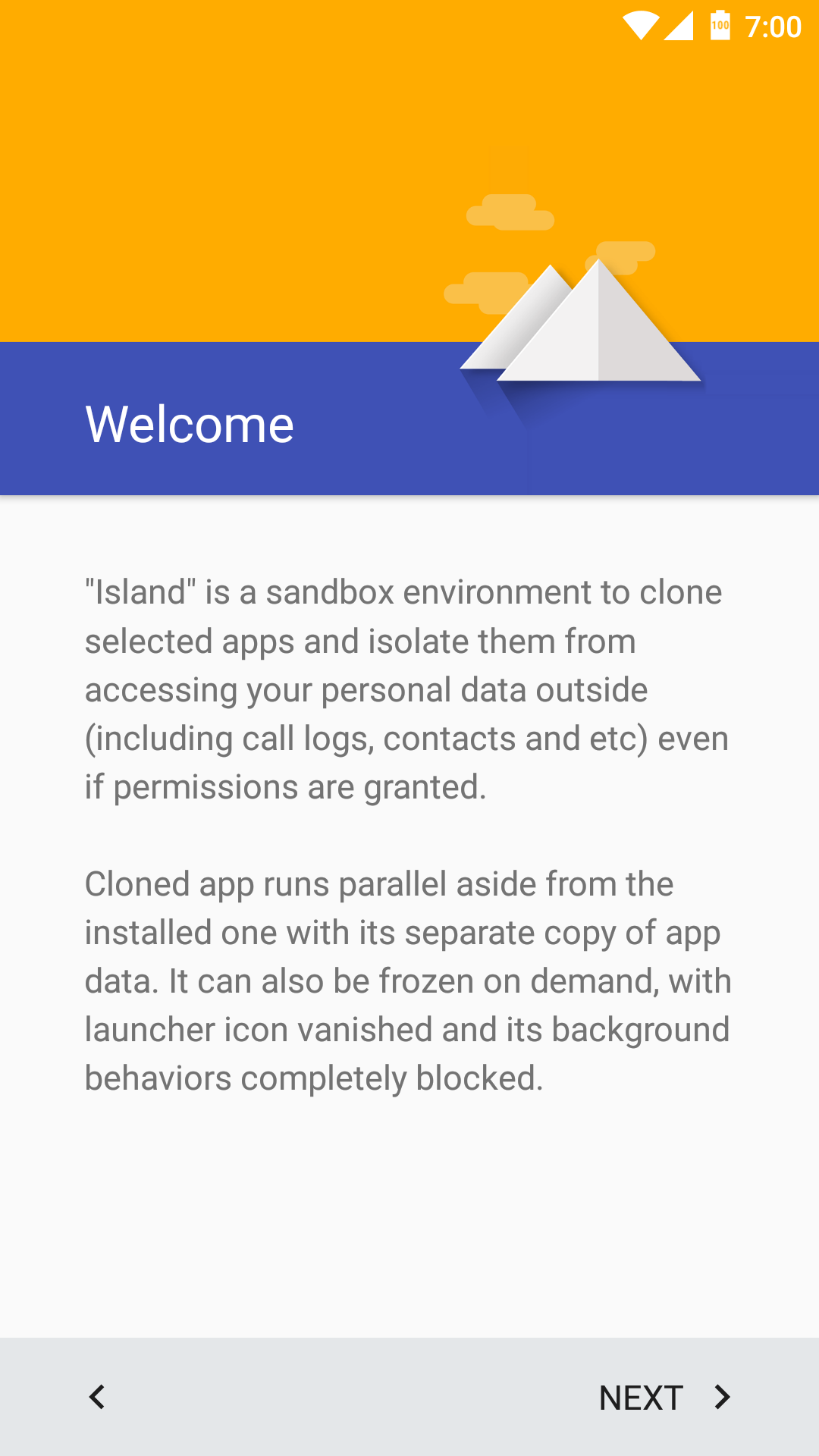
1、多开分身:在同一设备上同时登录多个账号,突破单一账号限制,实现账号多开。
2、隐私保护:创建独立的虚拟空间,将分身应用与原应用数据隔离,保护个人隐私和敏感信息。
3、应用冻结:冻结不需要运行的应用,防止后台活动和数据消耗,节省设备资源和保障隐私。
4、数据隔离:分身应用访问的数据和信息与原应用完全隔离,避免数据泄露和信息混淆。
1、无 Root 权限:无需对设备进行 Root 操作,兼容性更强,适用于更多设备和应用。
2、界面简洁:操作界面简洁直观,易于上手,为用户提供顺畅的双开体验。
3、运行稳定:基于安卓虚拟化技术构建,提供稳定的运行环境,保障双开应用的正常使用。
饥荒偏冷门物品道具大全(饥荒联机版偏冷门物品道具有哪些)

任何游戏当中偏冷门的物品和道具虽然不起眼但是用起来有时候能够拥有出乎意料的作用,这篇饥荒偏冷门物品道具大全,饥荒联机版偏冷门物品道具有哪些?基于饥荒设置默认的情况下从远古科技、从下往上制造栏、科技、特殊蓝图这些方面来进行讲述,感兴趣的朋友们快来看看吧。
2017 2024-12-12 16:50
阴阳师2024年魂土+神罚+永生之海PVE合集(阴阳师2024年PVE合集)

2024年马上就要过去了,就要进入到2025年, 阴阳师里面的各种角色副本都有不同的表现,阴阳师2024年PVE合集,阴阳师2024年魂土+神罚+永生之海PVE合集就在这里,每一个阵容合集,副本提示,低配版本都有详细的说明,一张张图片都写的很清楚,可以放大观看哦。
8791 2024-12-12 11:47
率土之滨主城七队阵容(率土之滨主城七队战法搭配以及战报分析,新队伍大乔队伍)

率土之滨主城七队阵容(率土之滨主城七队战法搭配以及战报分析,新队伍大乔队伍)详细的讲说了各类不同的新主城七队的阵容搭配推荐,相比于之前的五队阵容威力也是大大的增强了,在主五的情况下,乐进,马超,程昱,魏之智、钱步、杜预、法刀一起来看看吧,如果没有红武将如何升级,一起来看看吧。
7186 2024-12-12 11:29
率土之滨打宝攻略(率土之滨宝物档位图附宝物解析及打宝流程)

率土之滨宝物档位图、率土之滨打宝攻略、率土之滨宝物解析、打宝流程让玩家一网打尽可以帮助玩家快速得到宝物,根据不同的宝物的等级来决定打宝的顺序,还附带了一些打宝的建议在这里面,简单而又好记,用一张图,几句话就能够说明,每个宝物材料的获取也说的很清楚,一起来看看吧。
7280 2024-12-12 11:10
燕云十六声boss攻略神仙不渡千夜怎么过(燕云十六声boss攻略为谁归去终章)

燕云十六声boss攻略当中的千夜作为神仙不渡第四篇决战当中的大boss怎么过呢?让玩家能够顺利的击杀成功闯关,可以一起来看看这篇燕云十六声boss攻略神仙不渡千夜怎么过(燕云十六声boss攻略)!
7455 2024-12-12 10:27
7.9分
7491人评价